win10隐藏桌面图标的方法 win10如何隐藏桌面应用图标
更新时间:2023-06-20 14:54:10作者:zheng
我们可以将win10电脑的桌面应用图标隐藏起来让桌面看起来更加整洁,那么该如何操作呢?今天小编就给大家带来win10隐藏桌面图标的方法,如果你刚好遇到这个问题,跟着小编一起来操作吧。
具体方法:
1.在系统桌面上使用鼠标右键点击空白处 - 查看 - 显示桌面图标(去勾);
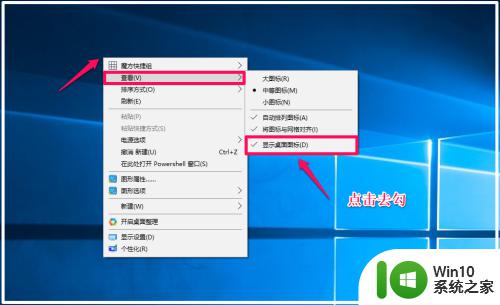
2.系统桌面图标全部消失(保留任务栏)。

3.恢复方法:在系统桌面上使用鼠标右键点击空白处 - 查看 - 显示桌面图标(打勾)。
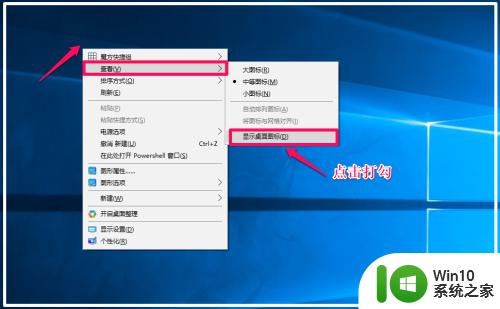
以上就是win10隐藏桌面图标的方法的全部内容,碰到同样情况的朋友们赶紧参照小编的方法来处理吧,希望能够对大家有所帮助。
win10隐藏桌面图标的方法 win10如何隐藏桌面应用图标相关教程
- 三种隐藏win10桌面图标的方法 win10系统桌面图标如何隐藏
- win10怎么隐藏桌面图标 win10如何设置桌面图标隐藏
- win10电脑一键隐藏桌面图标 win10电脑隐藏桌面图标怎么弄
- win10桌面图标小盾牌如何隐藏 win10桌面图标小盾牌删除教程
- win10隐藏部分桌面图标的方法 win10如何隐藏桌面上的部分图标
- 怎样取消win10桌面图标防火墙标志 win10如何隐藏桌面图标上的防火墙标志
- win10显示隐藏图标的方法 win10如何在任务栏上显示隐藏图标
- Win10打开或关闭桌面语言栏图标的方法 Win10如何将桌面语言栏图标隐藏或显示
- win10隐藏我的电脑图标的方法 win10怎么隐藏此电脑图标
- 隐藏win10电脑qq图标的方法 win10电脑上如何隐藏QQ图标
- win10显示隐藏小图标的方法 win10怎样显示隐藏小图标
- win10隐藏桌面文件扩展名的步骤 win10桌面文件扩展名隐藏方法
- 蜘蛛侠:暗影之网win10无法运行解决方法 蜘蛛侠暗影之网win10闪退解决方法
- win10玩只狼:影逝二度游戏卡顿什么原因 win10玩只狼:影逝二度游戏卡顿的处理方法 win10只狼影逝二度游戏卡顿解决方法
- 《极品飞车13:变速》win10无法启动解决方法 极品飞车13变速win10闪退解决方法
- win10桌面图标设置没有权限访问如何处理 Win10桌面图标权限访问被拒绝怎么办
win10系统教程推荐
- 1 蜘蛛侠:暗影之网win10无法运行解决方法 蜘蛛侠暗影之网win10闪退解决方法
- 2 win10桌面图标设置没有权限访问如何处理 Win10桌面图标权限访问被拒绝怎么办
- 3 win10关闭个人信息收集的最佳方法 如何在win10中关闭个人信息收集
- 4 英雄联盟win10无法初始化图像设备怎么办 英雄联盟win10启动黑屏怎么解决
- 5 win10需要来自system权限才能删除解决方法 Win10删除文件需要管理员权限解决方法
- 6 win10电脑查看激活密码的快捷方法 win10电脑激活密码查看方法
- 7 win10平板模式怎么切换电脑模式快捷键 win10平板模式如何切换至电脑模式
- 8 win10 usb无法识别鼠标无法操作如何修复 Win10 USB接口无法识别鼠标怎么办
- 9 笔记本电脑win10更新后开机黑屏很久才有画面如何修复 win10更新后笔记本电脑开机黑屏怎么办
- 10 电脑w10设备管理器里没有蓝牙怎么办 电脑w10蓝牙设备管理器找不到
win10系统推荐
- 1 萝卜家园ghost win10 32位安装稳定版下载v2023.12
- 2 电脑公司ghost win10 64位专业免激活版v2023.12
- 3 番茄家园ghost win10 32位旗舰破解版v2023.12
- 4 索尼笔记本ghost win10 64位原版正式版v2023.12
- 5 系统之家ghost win10 64位u盘家庭版v2023.12
- 6 电脑公司ghost win10 64位官方破解版v2023.12
- 7 系统之家windows10 64位原版安装版v2023.12
- 8 深度技术ghost win10 64位极速稳定版v2023.12
- 9 雨林木风ghost win10 64位专业旗舰版v2023.12
- 10 电脑公司ghost win10 32位正式装机版v2023.12